ปลั๊กอินเน้นข้อความไวยากรณ์ WordPress ที่ดีที่สุด
เผยแพร่แล้ว: 2023-06-20คุณต้องการ แสดงรหัสที่กำหนดเองบนเว็บไซต์ของคุณ หรือไม่ หากคุณต้องการ การใช้ปลั๊กอินเน้นข้อความของ WordPress จะเป็นหนึ่งในสิ่งที่ดีที่สุดที่คุณสามารถทำได้ มีปลั๊กอินมากมายสำหรับแสดงโค้ด แต่จะเลือกอันไหนดีล่ะ?
หากคุณสับสนกับตัวเลือกที่มีอยู่ โปรดอ่านบทความนี้ต่อไป ที่นี่เราจะแสดงปลั๊กอินเน้นข้อความไวยากรณ์ WordPress 6 อันดับแรกที่คุณควรลองใช้
แต่ก่อนที่จะดำเนินการต่อไป เรามาดูกันว่าทำไมการใช้ปลั๊กอินเน้นข้อความไวยากรณ์จึงเป็นความคิดที่ดี
เหตุใดจึงต้องใช้ปลั๊กอินเน้นข้อความไวยากรณ์ของ WordPress
การใช้ปลั๊กอินเน้นข้อความไวยากรณ์จะทำให้ชีวิตของคุณง่ายขึ้น คุณสามารถแสดงรหัสใน WordPress โดยใช้ ข้อความที่จัดรูปแบบไว้ล่วงหน้า หรือบล็อก Gutenberg เฉพาะ – รหัส
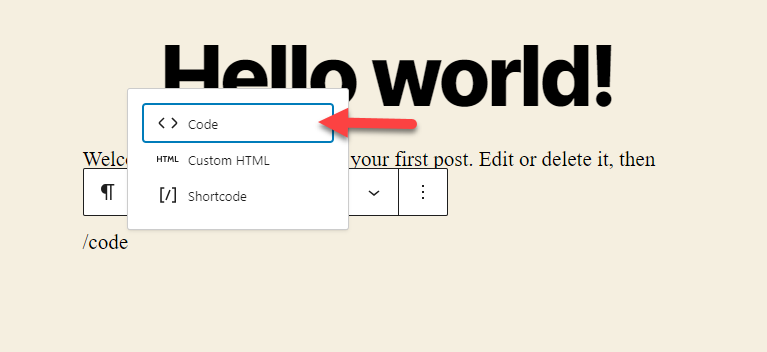
แต่ก็มาพร้อมกับข้อจำกัดบางประการ ในขณะที่ใช้ปลั๊กอินเฉพาะ การแสดงโค้ดนั้นง่ายมาก เนื่องจากปลั๊กอินสามารถแสดงภาษาโปรแกรมได้หลายภาษา คุณจึงมั่นใจได้ว่าเครื่องมือสามารถแสดงรหัสได้ตามความต้องการของคุณ
ยิ่งไปกว่านั้น การจัดการโค้ดด้วยปลั๊กอินตัวเน้นไวยากรณ์ยังทำได้ง่ายอีกด้วย รหัสที่คุณจะแสดงจะอ่านง่ายขึ้น ประสบการณ์การใช้งานที่ดีขึ้นเป็นอีกหนึ่งคุณสมบัติที่โดดเด่นของปลั๊กอินเหล่านี้
ในที่สุด ปลั๊กอินส่วนใหญ่มาพร้อมกับตัวเลือกการคัดลอกและวางที่ส่วนหน้า ดังนั้น ผู้ใช้สามารถคัดลอกโค้ดที่คุณแสดงในส่วนหน้าและใช้งานได้ทุกที่ที่ต้องการ
ตอนนี้คุณรู้แล้วว่าเหตุใดการใช้ปลั๊กอินเน้นข้อความแทนวิธีการด้วยตนเองจึงดีกว่า ตอนนี้ มาดูปลั๊กอินเน้นไวยากรณ์ชั้นนำในตลาดกัน
ปลั๊กอินเน้นข้อความไวยากรณ์ WordPress ที่ดีที่สุด
บทความนี้จะกล่าวถึงปลั๊กอินเน้นข้อความไวยากรณ์ที่ดีที่สุด 6 รายการสำหรับ WordPress:
- SyntaxHighlighter พัฒนาขึ้น
- ผู้รู้แจ้ง
- WP-ไวยากรณ์
- บล็อกไวยากรณ์รหัส
- เน้นการบล็อกรหัส
- เป็นแท่งปริซึม
แต่ละเครื่องมือมาพร้อมกับคุณสมบัติเฉพาะ ด้านล่างนี้เราจะพูดถึงสิ่งที่ทำให้มันพิเศษ คุณสามารถเลือกเครื่องมือได้ตามความต้องการและความชอบของคุณ
1) SyntaxHighlighter พัฒนาขึ้น
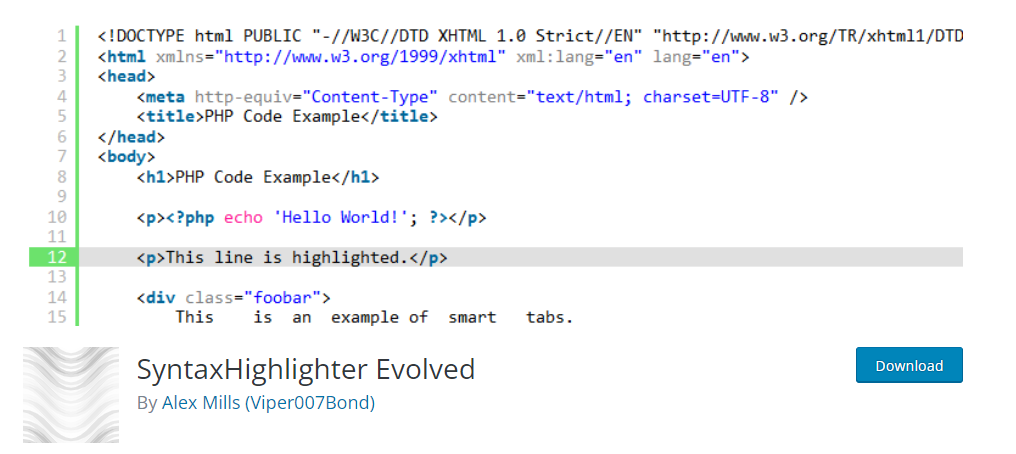
หากคุณต้องการใช้โซลูชันที่ใช้งานง่ายสำหรับการแสดงรหัส โปรดดูที่ SyntaxHighliter Evolved SyntaxHighligher Evolved เป็นเครื่องมือที่ยอดเยี่ยมที่ปรับให้เหมาะกับ Gutenberg editor และ Classic Editor ไม่มีตัวเลือกการกำหนดค่าทางเทคนิค เมื่อคุณเปิดใช้งานเครื่องมือแล้ว คุณสามารถเริ่มแสดงรหัสได้
เครื่องมือนี้ยังรองรับภาษาเขียนโค้ดมากกว่า 10 ภาษา บางส่วนที่ได้รับความนิยม ได้แก่ HTML, PHP, Java, JavaScript, Python, SQL, XML และอื่น ๆ คุณจะสามารถควบคุมโค้ดทั้งหมดได้ คุณสามารถเปลี่ยนภาษาได้ตามใจชอบ ยิ่งไปกว่านั้น คุณยังมีตัวเลือกในการปรับแต่งโค้ดที่แสดงในส่วนหน้า
หากต้องการ คุณสามารถแสดงตัวเลขข้างบรรทัดได้ นอกจากนี้คุณยังทำให้ URL สามารถคลิกได้ด้วยปลั๊กอิน หากคุณใช้รหัสย่อเพื่อแสดงรหัสด้วย SyntaxHighlighter มีพารามิเตอร์เพิ่มเติมที่คุณสามารถใช้ได้ เมื่อใช้สิ่งเหล่านี้ คุณสามารถปรับแต่งโค้ดทุกตารางนิ้วได้ เป็นหนึ่งในเครื่องมือที่ดีที่สุดในการแสดงโค้ดใน WordPress
คุณสมบัติ
- รองรับหลายภาษา
- ปรับให้เหมาะสมสำหรับบรรณาธิการ Gutenberg
- น้ำหนักเบา
- รหัสย่อ
- พารามิเตอร์พิเศษ
ราคา
ปลั๊กอิน SyntaxHighlighter เป็น เครื่องมือฟรี จากที่เก็บปลั๊กอิน WordPress คุณสามารถรับได้
2) ผู้รู้แจ้ง
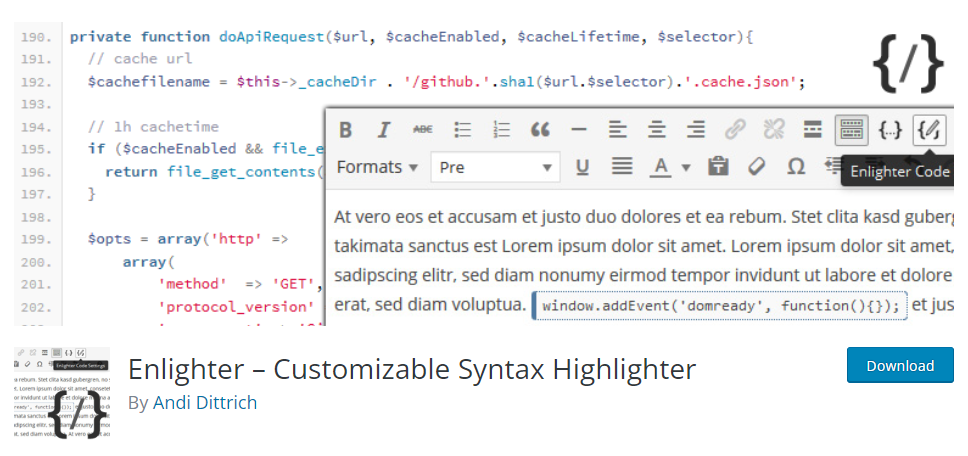
เมื่อคุณต้องการเครื่องมือที่มีโค้ดแบบ light ให้ดูที่ Enlighter เครื่องมือนี้จะช่วยให้คุณแสดงโค้ดในโพสต์ เพจ หรือประเภทโพสต์ที่กำหนดเองได้โดยไม่ยุ่งยาก เนื่องจากปลั๊กอินเข้ากันได้กับธีม WordPress ส่วนใหญ่ คุณจึงสามารถใช้ปลั๊กอินนี้บนเว็บไซต์ใดก็ได้ นอกจากนี้ยังเข้ารหัสอย่างดี จึงรับประกันความเร็วและประสิทธิภาพที่ดีที่สุด
Enlighter สามารถรวมเข้ากับทั้ง Gutenberg และ Classic Editor คุณสามารถใช้บล็อก Gutenberg เฉพาะกับเครื่องมือเพื่อแสดงโค้ดได้ ในทางกลับกัน หากคุณใช้ Classic Editor แบบเก่า คุณสามารถรวมปลั๊กอินเข้ากับโปรแกรมแก้ไข TinyMCE ได้ การเน้นไวยากรณ์แบบอินไลน์เป็นคุณลักษณะเด่นอีกอย่างหนึ่งของเครื่องมือ
ปลั๊กอินจะทำงานได้ดีกับทุกภาษาที่ใช้กันทั่วไป ทำให้เป็นหนึ่งในปลั๊กอินเน้นไวยากรณ์ WordPress ที่ดีที่สุด
คุณสมบัติ
- เข้ากันได้กับ Gutenberg และ Classic Editor
- รองรับทุกภาษา
- เครื่องมือเน้นข้อความแบบอินไลน์
- น้ำหนักเบา
- เข้ากันได้กับทุกธีม
ราคา
Enlighter เป็นปลั๊กอินฟรี สามารถดาวน์โหลดสิ่งเดียวกันได้จากที่เก็บปลั๊กอิน WordPress
3) WP-ไวยากรณ์
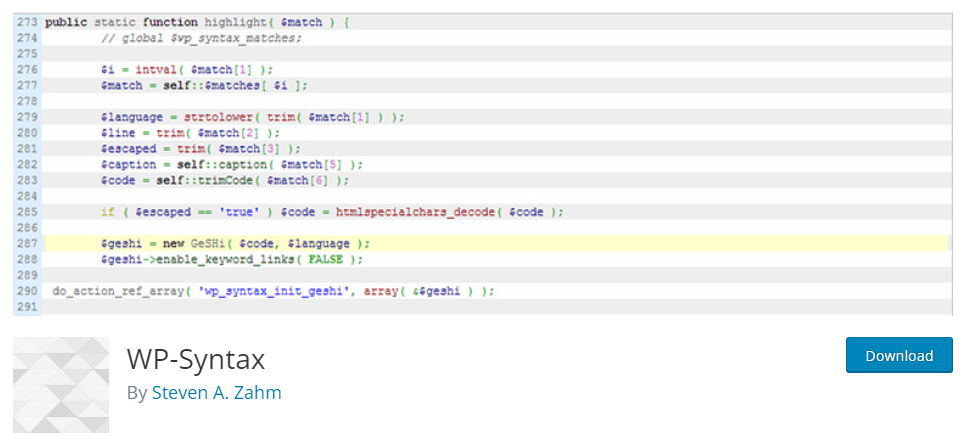
หากคุณต้องการใช้ปลั๊กอินเน้นไวยากรณ์ที่เข้ากันได้กับปลั๊กอิน WordPress หรือ WooCommerce ของบุคคลที่สามส่วนใหญ่ ให้ดูที่ WP-Syntax เป็นปลั๊กอินพื้นฐานที่ใช้งานง่ายและเชื่อถือได้ในการแสดงรหัสบนเว็บไซต์ WordPress ของคุณ ด้วย WP-Syntax คุณสามารถแสดงหลายภาษาบนเว็บไซต์ของคุณโดยไม่ยุ่งยาก หากต้องการระบุภาษาที่คุณต้องการแสดง คุณสามารถใช้แท็ก <pre>
ตั้งแต่เดือนมิถุนายน 2023 ปลั๊กอินไม่มีบล็อก Gutenberg โดยเฉพาะ นี่เป็นหนึ่งในข้อเสียที่สำคัญของ WP-Syntax ปลั๊กอินมาพร้อมกับการกำหนดหมายเลขและการปรับแต่งสีในตัว เมื่อคุณจำเป็นต้องแก้ไขการกำหนดหมายเลขในรหัสของคุณ คุณสามารถปรับแต่งข้อความ <pre> คุณจะมีตัวเลือกในการเปลี่ยนสีของเส้น คุณต้องปรับแต่งไฟล์ wp-syntax.css สำหรับสิ่งนี้
หากคุณต้องการปรับแต่งปลั๊กอินเพิ่มเติมหรือปรับปรุงคุณสมบัติ คุณสามารถใช้ hook เฉพาะที่มีอยู่ในเครื่องมือได้ สิ่งนี้จะทำให้ผู้ใช้ควบคุมปลั๊กอินและคุณสมบัติต่างๆ ได้มากขึ้น
คุณสมบัติ
- รองรับหลายภาษา
- การกำหนดหมายเลขบรรทัด
- การปรับแต่งสี
- ง่ายต่อการใช้
- กะทัดรัด
ราคา
WP-Syntax เป็น ปลั๊กอิน WordPress ฟรี คุณสามารถดาวน์โหลดได้จากที่เก็บปลั๊กอิน WordPress
4) บล็อกไวยากรณ์รหัส
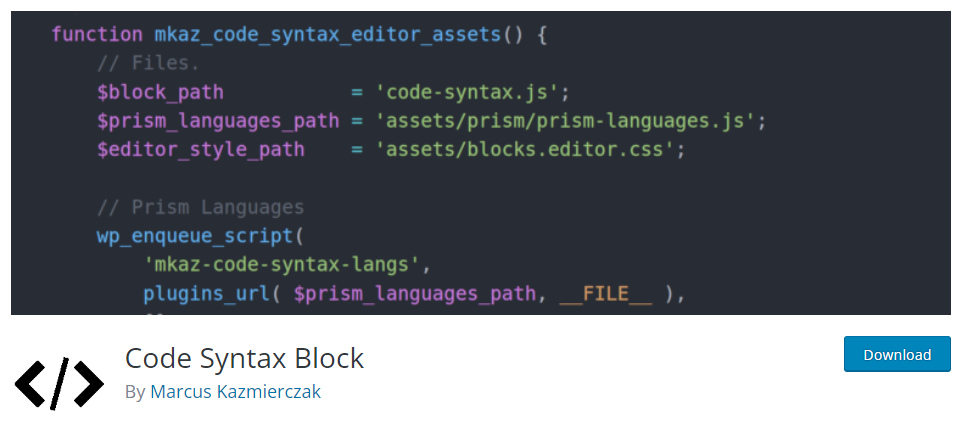
เมื่อคุณเป็นแฟนตัวยงของการเน้นไวยากรณ์ของ Prism และจำเป็นต้องแทรกลงในเว็บไซต์ WordPress ของคุณ คุณสามารถใช้ Code Syntax Block ได้ ปลั๊กอินจะช่วยแสดงรหัสโดยไม่ต้องยุ่งยากใดๆ เนื่องจากเครื่องมือนี้ยังทำงานร่วมกับปากกาเน้นข้อความ Prism ได้อย่างราบรื่น คุณจึงไม่จำเป็นต้องทำการผสานรวมใดๆ ด้วยตนเอง ผู้คนจำนวนมากทั่วโลกใช้ Prism และเป็นตัวเลือกที่ยอดเยี่ยม

Code Syntax Block ยังได้รับการปรับให้เหมาะสมสำหรับตัวแก้ไข Gutenberg คุณสามารถใช้บล็อกเฉพาะที่มีเมื่อแสดงรหัสในส่วนหน้า คุณสมบัติเด่นอีกอย่างของเครื่องมือนี้คือตัวเลือกในการเพิ่มชื่อให้กับโค้ด คุณสมบัตินี้จะมีประโยชน์เมื่อคุณระบุชื่อไฟล์เฉพาะสำหรับรหัส
คุณยังสามารถใช้ปลั๊กอินนี้เพื่อแสดงหลายภาษาในบล็อกโพสต์หรือเพจของคุณ เมื่อคุณเพิ่มรหัสแล้ว คุณสามารถเลือกภาษาจากการตั้งค่าการบล็อก ทำให้กระบวนการนี้ง่ายมากที่ทุกคนสามารถปรับแต่งภาษาได้ตามความต้องการ
คุณสมบัติ
- ไม่มีการกำหนดค่าที่ซับซ้อน
- กูเตนเบิร์กเข้ากันได้
- ชื่อเรื่องสำหรับรหัส
- การปรับแต่ง CSS
- หลายภาษา
ราคา
Code Syntax Block เป็น เครื่องมือฟรี จากที่เก็บปลั๊กอิน WordPress คุณสามารถรับปลั๊กอินได้
5) การเน้นบล็อกโค้ด
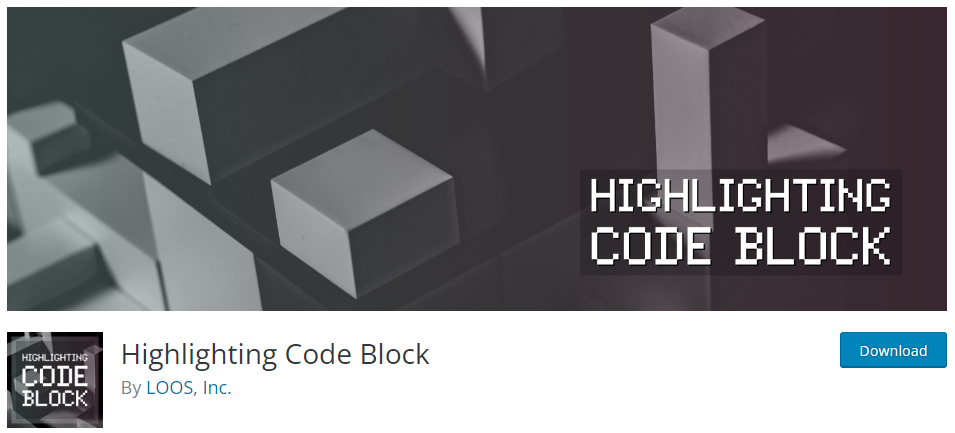
เมื่อคุณชอบปลั๊กอินตัวเน้นไวยากรณ์ที่เข้ากันได้กับ Gutenberg และ Classic Editor ให้ดูที่ Highlighting Code Block คุณจะไม่มีปัญหาใด ๆ ในการแสดงรหัสด้วยเครื่องมือนี้ การใช้งานก็ง่ายเช่นกัน สิ่งที่คุณต้องทำคือ ค้นหาบล็อก Gutenberg – Highlighted Code โดยเฉพาะ และแทรกลงในโพสต์/เพจหรือประเภทโพสต์ที่กำหนดเอง
ตรวจสอบว่าคุณใช้ PHP เวอร์ชัน 5.6 ขึ้นไป ตรวจสอบว่าคุณใช้ WordPress เวอร์ชัน 5.6 ขึ้นไป ปลั๊กอินจะใช้งานได้กับสิ่งเหล่านั้นเท่านั้น คุณสามารถแสดงภาษาที่กำหนดเองได้มากกว่า 15 ภาษาด้วยปลั๊กอิน เนื่องจากปลั๊กอินมาพร้อมกับโค้ดที่มีน้ำหนักเบา จึงไม่ส่งผลต่อความเร็วและประสิทธิภาพของเว็บไซต์ของคุณ
นี่เป็นตัวเลือกที่ดีที่สุดหากคุณต้องการปลั๊กอินง่ายๆ เพื่อช่วยให้คุณเน้นโค้ดในบทความของคุณ
คุณสมบัติ
- ทำงานร่วมกับโปรแกรมแก้ไขแบบคลาสสิก
- กูเตนเบิร์กเข้ากันได้
- รองรับหลายภาษา
- ง่ายต่อการใช้
- น้ำหนักเบา
ราคา
การเน้น Code Block เป็น ปลั๊กอินฟรี หากคุณต้องการรับ ให้ตรวจสอบที่เก็บปลั๊กอิน WordPress
6) ปริซึม
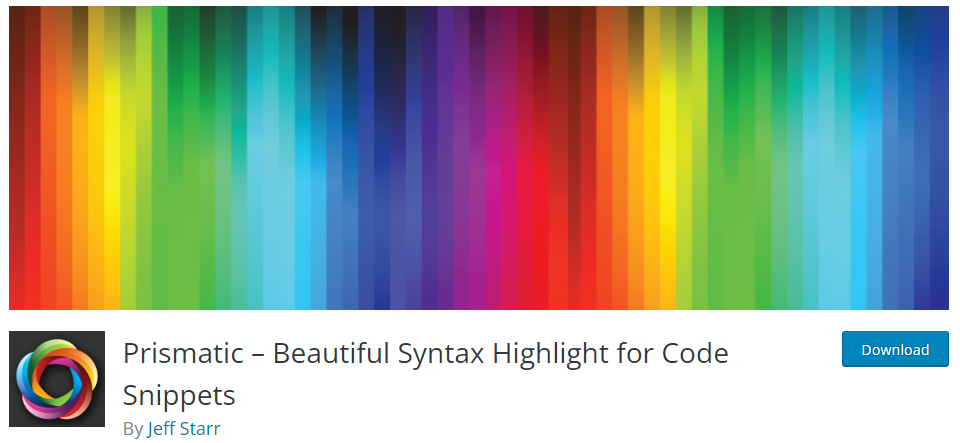
หากคุณกำลังมองหาปลั๊กอินเน้นไวยากรณ์ที่มีคุณลักษณะหลากหลายสำหรับ WordPress คุณควรตรวจสอบ Prismatic ปลั๊กอินมาพร้อมกับโหมดกำหนดเองสามโหมดที่คุณสามารถเลือกแสดงโค้ดได้ – Prism.js, Highlight.js และโหมดวางแผน คุณจะสามารถควบคุมโมเดลได้ทั้งหมด และคุณสามารถเลือกได้ตามความต้องการของคุณ ปลั๊กอินรองรับมากกว่า 60 ภาษาซึ่งรุนแรงมาก
และเมื่อพูดถึงการออกแบบธีม คุณจะมีตัวเลือกมากมาย prism.js จะให้คุณเข้าถึงแปดธีม Hihglight.js จะมีธีมให้เลือกมากกว่า 90 แบบ ดังนั้น คุณสามารถเลือกธีมได้ตามความต้องการและสีแบรนด์ของคุณ ปลั๊กอินจะโหลดเฉพาะไฟล์ CSS และ JS เมื่อจำเป็นเท่านั้น
วิธีนี้จะช่วยให้คุณรักษาความเร็วของเว็บไซต์ให้คงที่โดยไม่ทำให้ประสิทธิภาพลดลง
คุณสมบัติ
- หลายโหมด
- รองรับมากกว่า 60 ภาษา
- การสนับสนุน ACF
- กูเตนเบิร์กเข้ากันได้
- รหัสสะอาด
ราคา
Prismatic เป็นปลั๊กอิน WordPress ฟรี คุณสามารถดาวน์โหลดได้จากที่เก็บ
โบนัส: วิธีแสดงรหัสใน WordPress
ส่วนนี้จะแสดงวิธีแสดงโค้ดใน WordPress คุณสามารถทำได้ด้วย บล็อกโค้ด เฉพาะที่มีตัวแก้ไข Gutenberg หรือปลั๊กอินเน้นไวยากรณ์ที่เรากล่าวถึงข้างต้น
วิธีการแก้ไข Gutenberg
ต่อไปนี้คือวิธีแสดงโค้ดใน WordPress โดยใช้ตัวแก้ไข Gutenberg สิ่งแรกที่คุณต้องทำคือเพิ่มบล็อกโค้ดในโปรแกรมแก้ไข
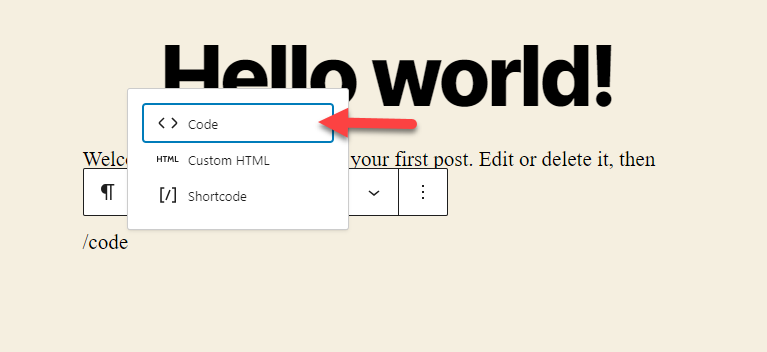
เมื่อคุณทำเสร็จแล้ว ให้ระบุรหัสที่คุณต้องการแสดง
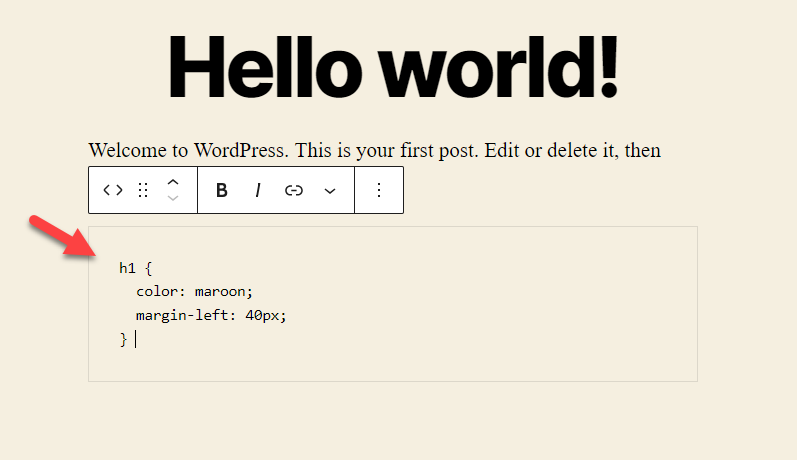
แค่นั้นแหละ1. หากคุณตรวจสอบส่วนหน้าคุณจะเห็นรหัส
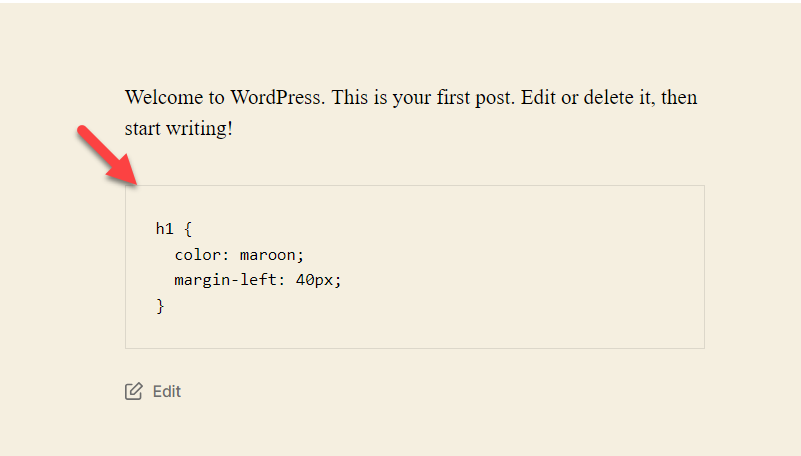
ต่อไป มาดูวิธีแสดงโค้ดด้วยปลั๊กอินเฉพาะ
วิธีปลั๊กอิน
สำหรับงานนี้ เราจะใช้ปลั๊กอิน SyntaxHighlighter ดังนั้น ติดตั้งและเปิดใช้งานบนเว็บไซต์ของคุณ เมื่อคุณทำเสร็จแล้ว ให้เพิ่มบล็อก SyntaxHighlighter Code ให้กับตัวแก้ไข
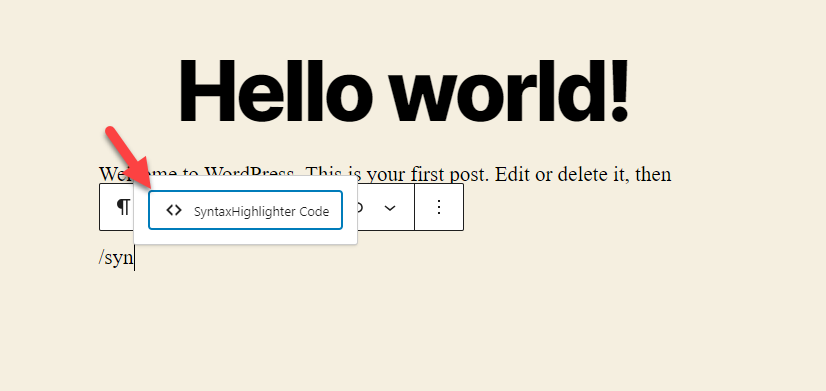
ตอนนี้จากส่วนการตั้งค่าบล็อกทางด้านขวามือ คุณสามารถเลือกภาษาที่คุณต้องการเพิ่มได้
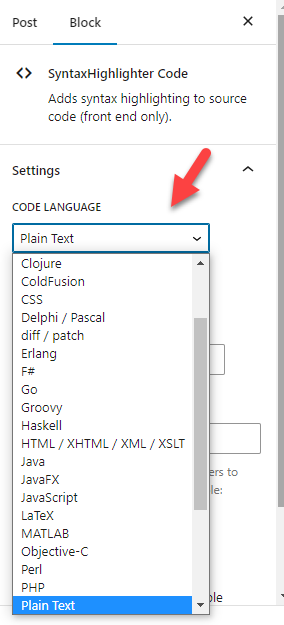
ในการสาธิตนี้ เราจะวางโค้ด CSS ดังนั้น เลือก CSS จากดร็อปดาวน์ แล้ววางโค้ดในบล็อก หลังจากนั้นคุณสามารถอัปเดตหน้า
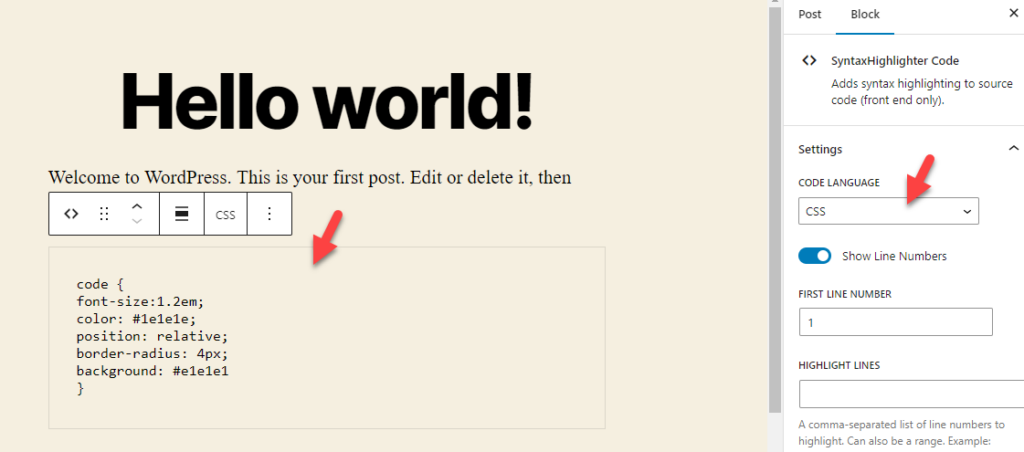
ตรวจสอบโพสต์จากด้านหน้า
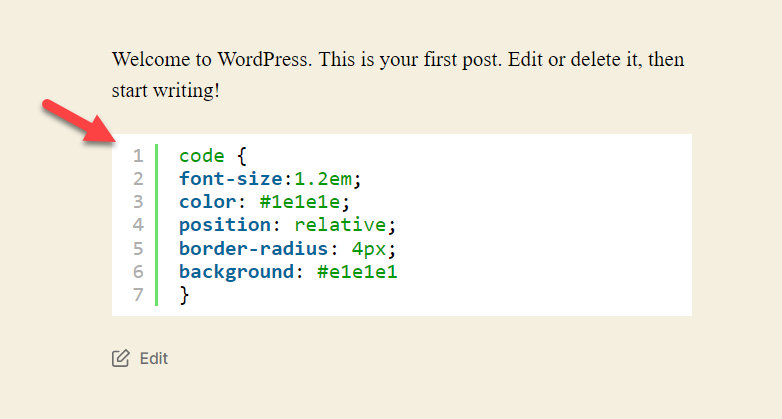
คุณจะเห็นรหัสที่นั่น
แค่นั้นแหละ! คุณสามารถใช้ปลั๊กอินเพื่อแสดงรหัสที่คุณต้องการ
ลองอ่านบทความนี้หากคุณต้องการคำแนะนำที่ชัดเจนเกี่ยวกับหัวข้อนี้
บทสรุป
คุณต้องแสดงโค้ดแก่ผู้เข้าชมหากคุณกำลังเขียนบทช่วยสอนหรือจัดการกับบล็อก ปลั๊กอินตัวเน้นไวยากรณ์เฉพาะจะเป็นไปได้แทนที่จะทำด้วยตนเอง คุณจะไม่ได้รับตัวเลือกการปรับแต่งเพิ่มเติมเมื่อคุณแสดงโค้ดด้วยตนเอง ในทางกลับกัน หากคุณมีปลั๊กอินเน้นไวยากรณ์เฉพาะ คุณสามารถปรับแต่งวิธีการแสดง ธีม และทุกอย่างตามการตั้งค่าของคุณ
ปลั๊กอินที่เรากล่าวถึงในบทความนี้มาพร้อมกับตัวเลือกการกำหนดค่าขั้นต่ำ หากคุณต้องการโซลูชันที่ใช้งานง่าย ลองดู SyntaxHighlighter Evolved , Highlight Code Block หากคุณต้องการคุณสมบัติเพิ่มเติม ลองดู Prismatic และ WP-Syntax สุดท้าย คุณสามารถเลือก Enlighter หรือ Code Syntax Block ได้ หากต้องการโซลูชันที่มีน้ำหนักเบา
เราหวังว่าคุณจะพบว่าบทความนี้มีประโยชน์และสนุกกับการอ่าน หากคุณเคย โปรดพิจารณาแบ่งปันโพสต์นี้กับเพื่อนและเพื่อนบล็อกเกอร์ของคุณ ต่อไปนี้เป็นบทความที่เกี่ยวข้องบางส่วนที่คุณสามารถตรวจสอบเพื่อเรียนรู้เพิ่มเติมเกี่ยวกับ WordPress:
- ตัวอย่างโค้ด WooCommerce ที่ดีที่สุดสำหรับ WordPress
- วิธี จำกัด การแก้ไขโพสต์ WordPress (มีและไม่มีปลั๊กอิน)
- ปลั๊กอินเพิ่มประสิทธิภาพความเร็ว WordPress ที่ดีที่สุด – 5 อันดับแรก
